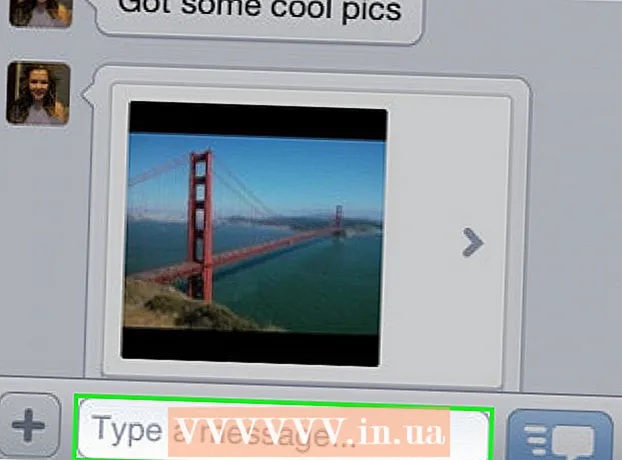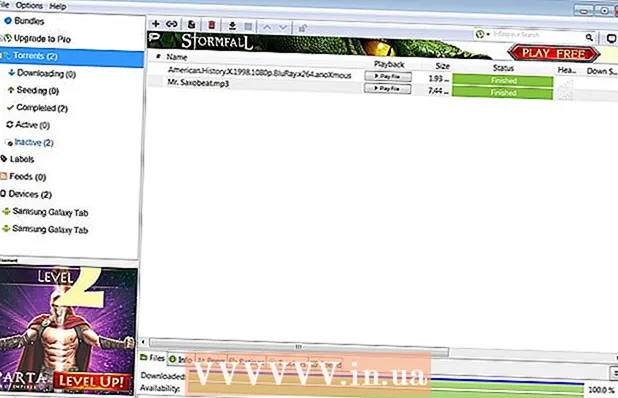Auteur:
Randy Alexander
Date De Création:
24 Avril 2021
Date De Mise À Jour:
1 Juillet 2024

Contenu
Le courrier électronique est un excellent moyen de communication, mais si vous donnez la mauvaise adresse électronique, que se passe-t-il? SPAM. Pour résoudre ce problème, la plupart des fournisseurs permettent aux utilisateurs de filtrer et de bloquer les messages d'utilisateurs spécifiques. Si vous vous sentez mal à l'aise parce que votre boîte de réception est remplie de messages indésirables chaque jour, suivez les instructions ci-dessous pour bloquer ces adresses e-mail.
Pas
Méthode 1 sur 6: pour Gmail
Cliquez sur l'icône Roue et sélectionnez Paramètres. Gmail n'a pas l'option de blocage traditionnelle, mais crée un filtre qui envoie les messages des utilisateurs que vous souhaitez bloquer dans la corbeille.
- Vous pouvez également utiliser une extension pour bloquer les e-mails, disponible sur Google Chrome et Firefox. Certains modules complémentaires nécessitent un paiement après l'expiration de la période d'essai, mais ils sont plus efficaces pour bloquer les messages. Consultez les commentaires des utilisateurs et les fonctionnalités avant d'installer si vous souhaitez une approche plus simple pour bloquer Gmail.

Cliquez sur l'onglet Filtres. Sélectionnez le lien "Créer un nouveau filtre" en bas de la page. Vous devrez faire défiler la page pour trouver cet élément.- Vous pouvez créer des filtres à partir de n'importe quel e-mail. Ouvrez l'e-mail puis appuyez sur le bouton Plus (Plus) en haut de chaque message. Alors choisi Filtrer les messages similaires à celui-ci (Filtrez un message comme celui-ci) dans le menu déroulant.

Entrez les paramètres du filtre. Les filtres de Gmail sont très puissants. Vous pouvez saisir une ou plusieurs adresses, séparées par des virgules, ou des noms de domaine en ajoutant la partie après le signe «@» de chaque adresse e-mail. Une fois terminé, sélectionnez l'option "Créer un filtre avec cette recherche".
Sélectionnez les actions que vous souhaitez effectuer avec le message en cochant la boîte de dialogue correspondante. Cochez les cases "Marquer comme lu" (Marquer comme lu) et "Supprimer" (Supprimer), le mail ne sera pas envoyé dans la boîte de réception mais sera livré directement à la corbeille. Une fois terminé, appuyez sur Créer des filtres (Créer un filtre) et lorsque l'utilisateur souhaite bloquer le courrier entrant, ils seront envoyés à la corbeille.
- Vérifiez l'article Appliquer des filtres à des conversations similaires (Appliquer le filtre aux conversations correspondantes) pour supprimer tous les messages précédents de votre boîte de réception.
Méthode 2 sur 6: pour Yahoo! Courrier

Connectez-vous à votre compte Yahoo! votre. Saisissez votre compte Yahoo! Et votre mot de passe.
Sur Yahoo!, sélectionnez l'élément Courrier. Cela vous permettra d'ouvrir un compte Yahoo! Votre email.
Cliquez sur l'icône de la roue dans le coin supérieur droit de l'écran. Choisir Réglage (Paramètres) se trouve dans la section du menu.
Sélectionnez "Adresses bloquées". Tapez l'adresse e-mail que vous souhaitez bloquer puis appuyez sur le bouton Bloquer (Bloquer).
- Conseils: Vous pouvez bloquer jusqu'à 500 adresses e-mail dans un seul compte. Tous les messages de ces utilisateurs seront immédiatement supprimés et ne seront pas transférés vers le compte de l'expéditeur pour des raisons non distribuables.
- Vous pouvez bloquer tous les domaines en entrant l'adresse du domaine dans le filtre. Cette méthode est utile si vous continuez à recevoir des bombes de courrier de différents utilisateurs avec le même domaine. Le nom de domaine est la partie de l'adresse après le symbole "@".
- Pour supprimer une adresse de votre liste de blocage, mettez l'adresse en surbrillance et cliquez sur le bouton Supprimé (Retirer).
Méthode 3 sur 6: pour Outlook.com
Cliquez sur le bouton Paramètres. L'icône de roue se trouve dans le coin supérieur droit de la fenêtre Outlook.com. Sélectionnez «Plus de paramètres de messagerie».
Cliquez sur le lien "Expéditeurs sécurisés et bloqués". Ce lien se trouve dans la section "Prévention du courrier indésirable".
Cliquez sur le lien "Expéditeurs bloqués". Une nouvelle page apparaîtra vous demandant de saisir des adresses spécifiques à bloquer.
Saisissez l'adresse ou le nom de domaine que vous devez bloquer. Le nom de domaine est la partie derrière l'icône ’@’ d'une adresse e-mail, si vous ajoutez un nom de domaine à la liste, vous empêcherez toutes les adresses e-mail d'utiliser ce nom de domaine. Après avoir entré l'adresse, appuyez sur le bouton Ajouter à la liste >> (Ajouter à la liste >>).
- Les noms de domaine exacts ne peuvent pas être bloqués. Pour bloquer ces noms de domaine, ouvrez la fenêtre "Plus de paramètres de messagerie" et sélectionnez la section "Règles de tri des nouveaux messages". Cliquez sur le bouton "Nouveau" puis sélectionnez "L'adresse de l'expéditeur contient". Saisissez le nom de domaine que vous souhaitez bloquer. Cochez la case "Supprimer ces messages", puis sélectionnez Enregistrer.
Méthode 4 sur 6: pour iCloud Mail
Connectez-vous à votre compte iCloud.
Sélectionnez Mail dans le menu principal.
Sélectionnez le bouton Paramètres. Le bouton avec l'icône de roue se trouve dans le coin inférieur gauche de la fenêtre iCloud. Sélectionnez "Règles".
Cliquez sur le lien "Ajouter une règle".
Saisissez l'adresse e-mail à bloquer.Conseils avancés: Entrez un nom de domaine de site Web (la partie après le symbole «@» de l'adresse, par exemple Facebook.com) pour empêcher toutes les adresses e-mail d'utiliser ce nom de domaine.
Sélectionnez «Déplacer vers la corbeille». Ensuite, tous les messages des utilisateurs bloqués seront automatiquement déplacés vers la corbeille. Ils n'apparaîtront pas dans la boîte de réception.
Sélectionnez «Terminé» pour enregistrer la règle. Vous pouvez maintenant ajouter plus de règles.
Comment supprimer une règle: Cliquez sur la boîte de dialogue (je) sur le côté droit du tableau des règles. Cela ouvre le menu Edition. presse Effacer (Supprimer) pour supprimer la règle. publicité
Méthode 5 sur 6: pour Outlook Express
Sélectionnez une adresse e-mail que vous souhaitez bloquer. N'oubliez pas de cliquer sur le site à mettre en favori.
Cliquez avec le bouton droit de la souris sur le sujet du message de cet expéditeur. Ensuite, un menu apparaîtra.
Déplacez le pointeur de votre souris sur "Courrier indésirable". Sélectionnez "Ajouter un expéditeur à la liste des expéditeurs bloqués".
- Cela vous permet de bloquer tous les messages des utilisateurs de la liste selon que vous choisissez «Oui» ou «Non» lorsqu'on vous le demande.
Méthode 6 sur 6: pour Mozilla Thunderbird
Sélectionnez un message de l'utilisateur que vous souhaitez bloquer. Cliquez avec le bouton droit sur l'adresse de la personne dans la partie supérieure du message, puis choisissez «Créer un filtre à partir de» dans le menu.
- Le panneau de filtrage apparaîtra avec le nom d'utilisateur pré-rempli.
Nommez le filtre. Lorsque le panneau des filtres apparaît, vous pouvez nommer le filtre «Liste de blocage» afin de pouvoir le rechercher facilement la prochaine fois.
Réglez le filtre sur "Correspond à l'un des éléments suivants". Cela permet au filtre de fonctionner lorsque vous ajoutez plusieurs adresses e-mail à la liste.
Remplacez l'action par "Supprimer les messages"(Supprimer le message). Vous pouvez le trouver dans le "Effectuer les opérations"(Effectuez ces actions) dans la fenêtre de filtre. Cliquez sur OK pour enregistrer le filtre. Tous les messages de ce site seront immédiatement supprimés.
Ajoutez plus d'adresses. Si vous souhaitez agrandir la liste de blocage, cliquez sur le menu "Outils"(Outils) puis sélectionnez"Filtres de messages"(Filtres de messages). Sélectionnez les filtres"Liste de blocage"(Liste de blocage) puis sélectionnez l'icône"+"Ajoutez votre adresse e-mail ou votre nom de domaine
Conseil
- Si vous utilisez votre nom de domaine personnel avec un service de messagerie, vous devrez contacter votre fournisseur pour déterminer les meilleures pratiques pour bloquer les adresses e-mail.